広沢映像学校ブログ
Blog

iPadで動画編集したい人必見!DaVinci Resolve for iPadの使い方
2023年01月08日 13:06

とうとうiPadで本格的な動画編集が可能に!?
Blackmagic Designは、動画編集ソフト「DaVinci Resolve」のiPad版として、「DaVinci Resolve for iPad」を12月末に提供開始しました。しかも無料で利用で、アプリ内での課金でより高機能な「DaVinci Resolve Studio for iPad」へのアップグレードもできます。
PC版のDaVinci Resolve 18と互換性を持ったiPad動画編集アプリとして、通常のDaVinci Resolveプロジェクトファイルの読み込みにも対応し、書き出しのフォーマットはH.264やH.265、Apple ProRes、Blackmagic RAWをサポートしています。
タブとして、カットとカラーのみ(賛否両論ありますが・・)で、従来のトランジションとテキストの挿入、複数の映像を使った編集のほか、カラコレなどの機能もそのまま搭載されています。Apple Pencilを使った操作も行なえる仕様となっています。
また、推奨デバイスは、iPad Pro M1以降のモデルとなっており、A12 Bionic以降のチップであれば動作するようです。ただし、メモリ制限のため、M1/M2以外のiPadは出力はFullHDのみで、一部の機能が制限される場合があるとのことです。
早速、M1iPadで使ってみたところ・・結論としては、まだまだ使いにくいというのが本音です。
まずは、タブが二つしかないため、今までの流れが少し変わってしまうところがありましたが、ちょっと調べて見ると解決するための小技を解説してくれている方がいたので共有します。
隠れたタブを出す小技
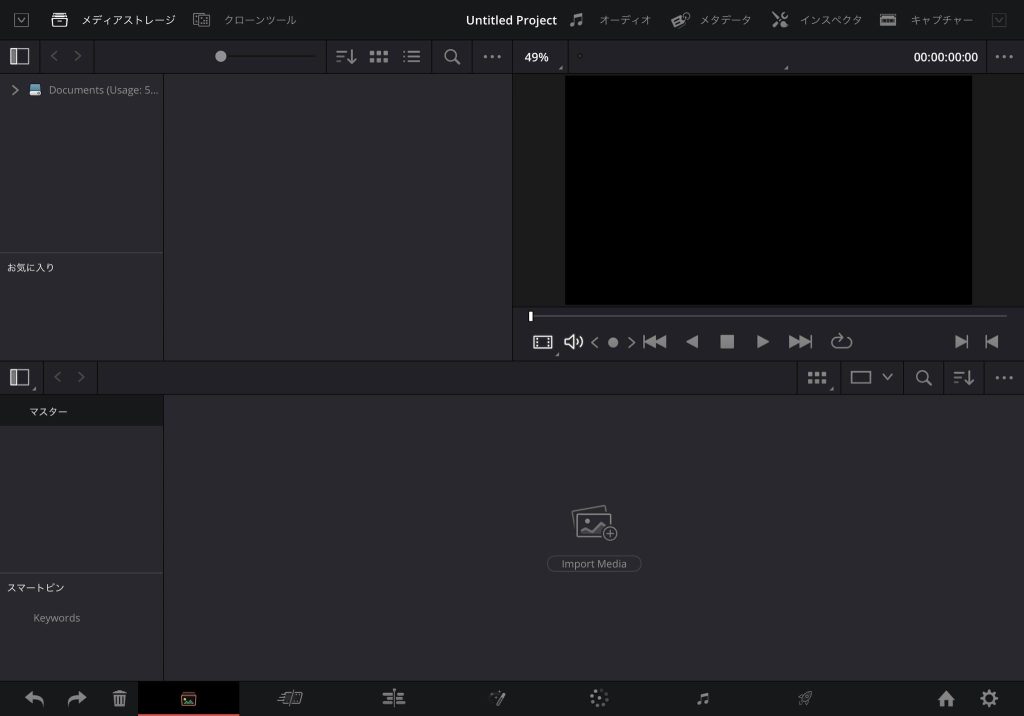
1、キーボードに接続
2、ショートカットを入力 ⌥+⌘+k
3、ショートカットを選択できるので、そこからコマンド側のワークスペースを選択
4、ワークスペースを選択後に、ページの切り替えを選択
5、ページの切り替えで、メディア、エディットなどなどのショートカットを作成
6、元に戻って、ショートカットを入力するとタブが出る
これで、ほとんどの機能がPC版と同じ様なUIになります。ただし、アプリを閉じると元に戻ってしますので、再度ショートカットキーで復帰させることができます。
こちらは必須の小技と思いますので、ぜひご活用ください。
また、編集方法などは、テキストで説明するよりもこちらの動画
iPadですべてのコンテンツを作成されている平岡さんの動画がわかりやすいので、本格的にiPadで動画編集を始めたい方は確認ください。
最初にもお伝えしたのですが、現状では使いづらさの方が優っていますが、ダビンチリゾルブはユーザーの声を聞きつつ、アップデートを早いサイクルで行うので、もっとパソコン版で慣れている方にも使いやすいアプリになってくると思います。また、公式の発表で、今後のアップデートでは、すべてのタブが標準装備(現在は裏技の様になってますが)となり、さらに課金による「DaVinci Resolve Studio for iPad」で、より多くの編集が可能となる様です。
効果なパソコンを買わずとも、なかなか高いクオリティーの動画も作成可能となってきたので、動画編集をやってみたいけど、パソコンを買うお金が・・と思う方にはいいかもしれません。






